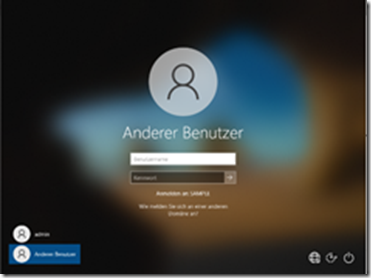Sollte das Betriebssystem bei Windows 10 oder einem anderen System mit UEFI-Start nicht mehr funktionieren, dann könnten die Startdateien defekt sein.
Um die Startdateien wiederherzustellen stellt Microsoft verschiedene Möglichkeiten zur Verfügung.
Hier die manuelle Reparatur:
Man startet das System im Reparaturmodus bzw. bootet von einer beliebigen Windows-Installationsdatei (boot.wim/pe) und öffnet dort die Eingabeaufforderung.
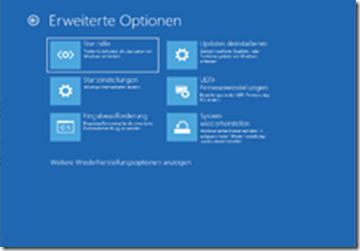
In der Eingabeaufforderung nutzen wir diskpart.exe um die richtige Partition für EFI rauszufinden.
Mit list disk und danach select disk 0 (bei einer Festplatte) und anschließendem list Volume,
finden wir die Partition mit 100MB Größe, FAT32 formatiert und ohne Laufwerksbuchstaben.
Damit wir dort eingreifen können führen wir select Volume 3 (in meinem Fall) aus
und versehen das Laufwerk mit einem Buchstaben assign.
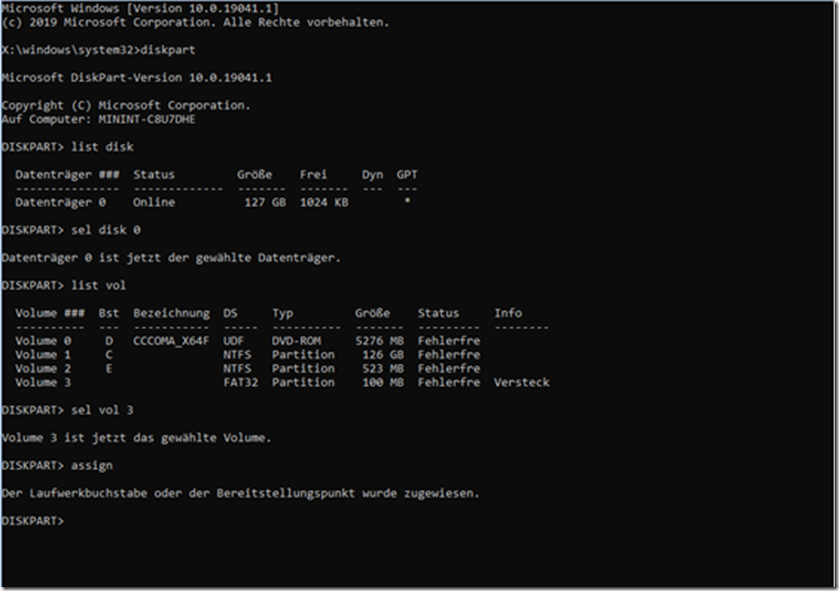
Nachdem wir die Partition ausgewählt und mit einem Laufwerksbuchstaben versehen haben, verlassen wir diskpart und wechseln in das Verzeichnis cd /d f:\EFI\Microsoft\Boot\
(wobei der richtige Laufwerksbuchstabe angegeben werden muss…in meinem Fall f:)
In dem Verzeichnis können wir dann mit bootrec /FixBoot die Startdateien reparieren.
Sollte ein Zugriff verweigert gemeldet werden, dann kann man auch die Partition formatieren und
die Startdateien neu erstellen.

Also wieder in diskpart -> select disk 0 -> list volume -> select volume 3 -> format fs=FAT32
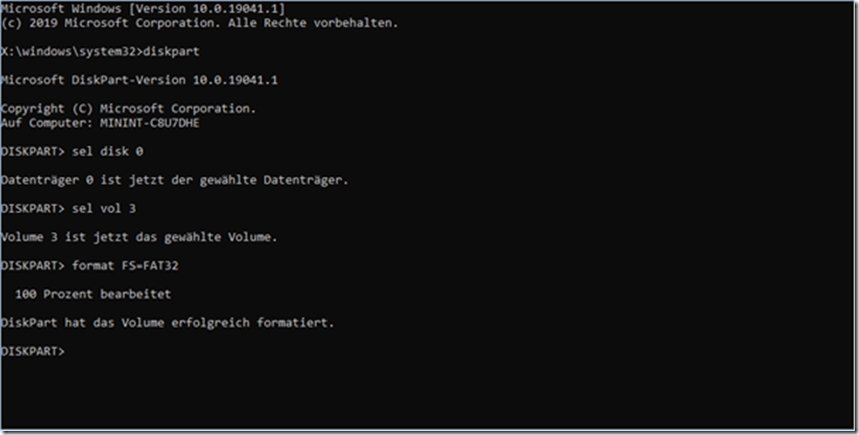
Danach wechseln wir auf das Laufwerk f: (in meinem Fall) und schreiben die Startdateien mit z. B.
bcdboot C:\windows /s f: /f UEFI neu.

Wir verlassen den Computerreparaturmodus und das System sollte wieder ohne Fehler starten.